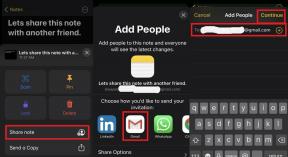תיקון: DLG_FLAGS_INVALID_CA קוד שגיאה
Miscellanea / / August 04, 2021
פרסומות
בעת פתיחת אתר מסוים בדפדפני אינטרנט, ייתכן שנתקלת בקוד שגיאה DLG_FLAGS_INVALID_CA. זוהי שגיאה שכיחה אחת שעלולה להתרחש במספר דפדפני אינטרנט ולמנוע מהמשתמשים גישה לדף אינטרנט מסוים. כמשתמש, ייתכן שאין מושג לגבי קוד השגיאה האמור מהבהב, אך מספר סיבות יכולות להיות אחראיות לכך.
"קוד השגיאה DLG_FLAGS_INVALID_CA" עשוי להתרחש מסיבות שונות, כולל הסמכת אינטרנט לא חוקית או אם הדפדפן אינו יכול לזהות את אישור האינטרנט. במקרים מסוימים, אם דף האינטרנט / האתר שאליו מנסים להגיע הופנה בזדון או נפגע, הוא יכול גם לעורר את השגיאה האמורה. עם זאת, מסיבות מרובות שיכולות להפעיל את DLG_FLAGS_INVALID_CA, ישנם גם פתרונות מרובים. תסתכל עליהם.
תוכן העמוד
-
1 כיצד לתקן את "קוד השגיאה DLG_FLAGS_INVALID_CA"?
- 1.1 תיקון 1: פתח את דף האינטרנט / אתר בדפדפן אחר:
- 1.2 תיקון 2: נקה את זיכרון המטמון של הדפדפן:
- 1.3 תיקון 3: אפס את הדפדפן:
- 1.4 תיקון 4: בדוק את הגדרות התאריך והשעה:
- 1.5 תיקון 5: בטל את הסימון של האזהרה מפני אי התאמה לכתובת האישור:
כיצד לתקן את "קוד השגיאה DLG_FLAGS_INVALID_CA"?

על ידי ניסיון לתיקונים המפורטים להלן, ניתן להסתדר עם "קוד השגיאה DLG_FLAGS_INVALID_CA."
פרסומות
תיקון 1: פתח את דף האינטרנט / אתר בדפדפן אחר:
אתר הנופש הראשון שתוכל לנסות כאשר אתה מקבל את "קוד השגיאה DLG_FLAGS_INVALID_CA" לעתים קרובות הוא החלפת הדפדפן שבו אתה משתמש. מומלץ לעבור לחלופה טובה יותר המאובטחת מאוד ומתעדכנת באופן קבוע כדי להסתדר עם קודי שגיאה כאלה.
בקר בדפדפן אחר ופתח דף אינטרנט דומה שהראה לך את השגיאה. אם דף האינטרנט / האתר אינו נטען, השגיאה היא בתוך אותו אתר עצמו. עם זאת, אם הוא נטען בדפדפן אחר, ייתכן שתידרש לאפס את הדפדפן לברירת המחדל או לנקות את המטמון.
תיקון 2: נקה את זיכרון המטמון של הדפדפן:
קבצי מטמון צבורים בדפדפן יכולים לעורר את "קוד השגיאה DLG_FLAGS_INVALID_CA" לפעמים. במקרים כאלה, הפיתרון הוא פשוט למדי: נקה את זיכרון המטמון של הדפדפן.
הערה: כדי להבטיח תיקון ללא כשל, מומלץ לנקות את המטמון עבור כל הדפדפנים המותקנים במערכת שלך.
לניקוי מטמון הדפדפן, בצע את השלבים הבאים:
פרסומות
עבור Google Chrome:
- ראשית, פתח את דפדפן גוגל כרום ואז העתק + הדבק את כתובת האתר הבאה בסרגל הכתובות,
כרום: // הגדרות / clearBrowserData
- במסך הבא, ודא כי תיבות הסימון לפני האפשרויות; תמונות וקבצים שנשמרו במטמון מתקתק.

- לאחר מכן לחץ על נקה נתונים הכרטיסייה. (אתה יכול להגדיר את טווח הזמן בהתאם למועד התחלת השגיאה או ממועד עדכון המערכת שלך).
עבור Microsoft Edge:
- ראשית, פתח את דפדפן Microsoft Edge ואז העתק + הדבק את כתובת האתר הבאה בסרגל הכתובות,
edge: // הגדרות / פרטיות
- בחלון הבא, נווט אל נקה נתוני גלישה ולחץ על האפשרות בחר מה לנקות הכרטיסייה.

- במסך הבא, ודא כי תיבות הסימון לפני האפשרויות; תמונות וקבצים שנשמרו במטמון is (באפשרותך להגדיר את טווח הזמן בהתאם למועד התחלת השגיאה או ממועד עדכון המערכת שלך).
- לבסוף, לחץ על נקי עכשיו לשונית;
- לאחר שתסיים עם ניקוי מטמון הדפדפן, נסה לטעון את דף האינטרנט שוב ולבדוק אם השגיאה נפתרה או לא.
תיקון 3: אפס את הדפדפן:
מלבד ניקוי מטמון הדפדפן, חלק מהמשתמשים הסובלים ניסו לאפס את הפרט בדפדפן ונפטר בהצלחה מ- "קוד השגיאה DLG_FLAGS_INVALID_CA." כדי לאפס את Google Chrome דפדפן:
- בדפדפן Google Chrome, נווט לפינה השמאלית העליונה ולחץ על ה- סמל שלוש נקודות.
- כאן מתפריט המשנה לחץ על הגדרות.
- בחלון ההגדרות, גלול מטה בתפריט עד הסוף ואז לחץ על מִתקַדֵם.

- שוב, גלול למטה בתפריט עד הסוף ולחץ על האפשרות שחזר את ההגדרה לברירת המחדל המקורית.
- בהנחיה הבאה, לחץ על אפס הגדרות הכרטיסייה, והיא תאפס את הדפדפן שלך עוד יותר.
- לאחר שתסיים, נסה לפתוח את דף האינטרנט הרלוונטי, להראות את השגיאה האמורה ולבדוק אם היא נפתרה.
תיקון 4: בדוק את הגדרות התאריך והשעה:
אישורים מסתמכים על תאריך ושעה של המערכת, ואם אותם אינם מסונכרנים, הדבר עלול להפעיל את "קוד שגיאה DLG_FLAGS_INVALID_CA." כמו כן, בשל כך, האישור יכיר במערכת כ- מְיוּשָׁן. לפיכך, כדי לסמן אפשרות זו ולסנכרן את הגדרות התאריך והשעה, בצע את השלבים הבאים:
פרסומות
- פתח את סרגל החיפוש בשולחן העבודה, הקלד תאריך ולחץ על האפשרות תאריך ושעה הגדרות.
- בחלון ההגדרות, לעבור על הכפתור ניתן לפני האופציה הגדר את השעה באופן אוטומטי (אם כבר לא נבחר).
- לאחר מכן, אם אתה מגלה שהתאריך והשעה אינם נכונים, שקול לסנכרן את השעון עם שרת זמן.

- כעת לחץ על האפשרות הוסף שעונים לאזורי זמן שונים.
- בהנחיה הבאה, נווט אל זמן אינטרנט מהתפריט האנכי.
- כאן לחץ על שינוי הגדרות הכרטיסייה.

- מההנחיה הבאה, סמן את תיבת הסימון ממוקם לפני האופציה סנכרן עם שרת זמן באינטרנט ואז בחר את השרת מהתפריט הנפתח המופיע שם למטה.
- לבסוף, לחץ על כפתור עדכן כעת ואז בסדר.
תיקון 5: בטל את הסימון מהאזהרה מפני אפשרות התאמת כתובת האישור:
אם אף אחד מהתיקונים שלמעלה לא עבד עבורך, שקול לבטל את הסימון של האפשרות "הזהיר מפני התאמה לכתובת האישור". על כך,
- עבור לסרגל החיפוש בשולחן העבודה, הקלד אפשרויות אינטרנט, ופתח את תוצאת החיפוש הרלוונטית.
- בחלון מאפייני אינטרנט, נווט אל ה- כרטיסייה מתקדמת.

- כאן גלול בתפריט שמתחת להגדרות ומצא את האפשרות הזהיר מפני אי התאמה בכתובת האישור. בטל את הסימון של תיבת הסימון שנמצאת לפניו.
- עכשיו לחץ על להגיש מועמדות ואז בסדר.
- סוף כל סוף, הפעל מחדש את המערכת שלך.
- לאחר שתסיים, פתח את דף האינטרנט / אתר הרלוונטי ובדוק אם השגיאה האמורה נפתרה או שהיא נמשכת.
אלה היו חלק מהתיקונים המאומתים שיעזרו לך לבטל את "קוד השגיאה DLG_FLAGS_INVALID_CA." ברוב המקרים עם השגיאה האמורה, קיימת גם אפשרות המציינת, "המשך אל דף אינטרנט (לא מומלץ). " כאן למקרה שאם האתר שאתה מבקר הוא אחד מהאמינים שלך ואתה מבקר כאן באופן קבוע, תוכל להמשיך עם "המשך לדף האינטרנט (לא מומלץ)" אוֹפְּצִיָה.
עם זאת, אם האתר / דף האינטרנט חדש עבורך, מומלץ מאוד לא להמשיך באפשרות "המשך לדף האינטרנט (לא מומלץ)". פעולה זו עלולה גם לפגוע במערכת שלך באמצעות וירוסים ותוכנות זדוניות. אם יש לך שאלות או משוב כלשהו, אנא רשום את ההערה בתיבת ההערות שלמטה.
פרסומות עדכון Windows 10 עם הגרסה האחרונה הזמינה הוא לעתים קרובות טוב, מכיוון שהוא מביא טונות של באגים...
פרסומות Bluetooth היא טכנולוגיה אלחוטית מדהימה הפופולרית ביותר בקרב מכשירים חכמים (ניידים, טאבלטים ומחשבים ניידים)...
פרסומות משתמשי Windows רבים התלוננו על שגיאה המונעת מהם להעלות, להעתיק או להעביר...